En esta sección estudiaremos comandos indispensables en el manejo de la consola de Unix. Así que comencemos de una vez 🙂
Paseando por el sistema de archivos.
Para movernos de un directorio a otro usamos el comando cd.
Modo de uso:
cd rutaDelDirectorio
Por ejemplo: si nos deseamos ir al directorio /home/user/docs/dir1/dir2 escribimos:
cd /home/user/docs/dir1/dir2
Usando rutas absolutas y relativas
Si estamos en /home/user/docs y deseamos movernos a /home/user/docs/dir1/dir2 escribimos:
cd dir1/dir2
Si estamos en /home/user/docs y deseamos movernos a /home/user podemos escribir
cd /home/user
ó
cd ..
Mostrando el contenido de un directorio.
Para mostrar el contenido de un directorio utilizamos el mandato ls.
Modo de uso:
ls [opciones] ruta
# ls /home/user/nombres
maria eva ana julio veronica
jaime ruth angel eduardo victoria
ls tiene muchas opciones pero las más usadas son -l y -a
la opción -l muestra el contenido del directorio en modo de lista mostrando los permisos, el propietario, el grupo propietario, el tamaño y la fecha de modificación de cada elemento contenido en el directorio, la opción -a muestra todos los elementos contenidos en el directorio, incluidos los archivos ocultos, el directorio actual y el superior (. y .. respectivamente).
Ejemplo:
# ls -l /home/user/ciudades
-rwxrwxrwx 1 root root 22534 mar 25 13:22 guayaquil
-rwxrwxrwx 1 root root 25531 mar 25 13:28 lima
-rwxrwxrwx 1 root root 32499 mar 25 12:12 quito
-rwxrwxrwx 1 root root 16483 mar 21 10:15 bogota
# ls -a /home/user/ciudades
. guayaquil quito
.. lima bogota
combinando estas dos opciones
ls -la /home/user/ciudades
drwxrwxr– 1 root root 8192 mar 25 13:22 .
drwxrwxr– 1 root root 4096 mar 25 13:22 ..
-rwxrwxrwx 1 root root 22534 mar 25 13:22 guayaquil
-rwxrwxrwx 1 root root 25531 mar 25 13:28 lima
-rwxrwxrwx 1 root root 32499 mar 25 12:12 quito
-rwxrwxrwx 1 root root 16483 mar 21 10:15 bogota
Copiando, moviendo y eliminando archivos.
Para copiar se usa el comando cp
Modo de uso:
cp [opciones] rutaOrigen rutaDestino
Ejemplo:
Si deseamos copiar el archivo copiame.txt que se encuentra en /home/user/dir1 a /home/user/respaldo/dir1 escribimos:
cp /home/user/dir1/copiame.txt /home/user/respaldo/dir1/
haciendo esto, se copiará el archivo a la ruta indicada con el mismo nombre, si queremos copiar este archivo con un nombre diferente , por ejemplo que el archivo copiame.txt se copie con el nombre copiado.txt se ejecuta:
cp /home/user/dir1/copiame.txt /home/user/respaldo/dir1/copiado.txt
también podemos copiar directorios y árboles de directorios enteros con la opción -pR
cp -pR /home/user/dir1 /home/user2/
Para mover archivos usamos el comando mv
Modo de uso:
mv rutaOrigen RutaDestino
Por ejemplo si deseamos mover un archivo llamado mueveme.mp3 de /home/user/music a /home/user/music/mp3 escribimos:
mv /home/user/music/mueveme.mp3 /home/user/music/mp3/mueveme.mp3
tambén podemos usar mv para renombrar archivos, por ejemplo si queremos cambiarle el nombre al archivo mueveme.mp3 a renombrado.mp3 escribimos:
mv mueveme.mp3 renombrado.mp3
Si deseamos mover un árbol de dierctorio completo usaremos la opción -vf
Para eliminar un archivo usamos elcomando rm
Modo de uso:
rm [opciones] rutaArchivo
Ejemplo:
Si deseamos eliminar un archivo llamado borrame.doc que se encuentra en /home/user/docs escribimos:
rm /home/user/docs/borrame.doc
Si deseamos que el sistema pida confirmación de cada archivo a borrar usamos la opción -i, si deseamos borrar un árbol de directorios o un directoio no vacío usamos laopción -rf

Categories: Shell Script

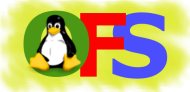











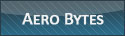






 Categories
Categories Tag Cloud
Tag Cloud Blog RSS
Blog RSS Comments RSS
Comments RSS
 Last 50 Posts
Last 50 Posts Back
Back Void
Void  Life
Life  Earth
Earth  Wind
Wind  Water
Water  Fire
Fire